スキーマ マークアップを使用して Google アクションを作成する方法は次のとおりです。
公開: 2020-02-12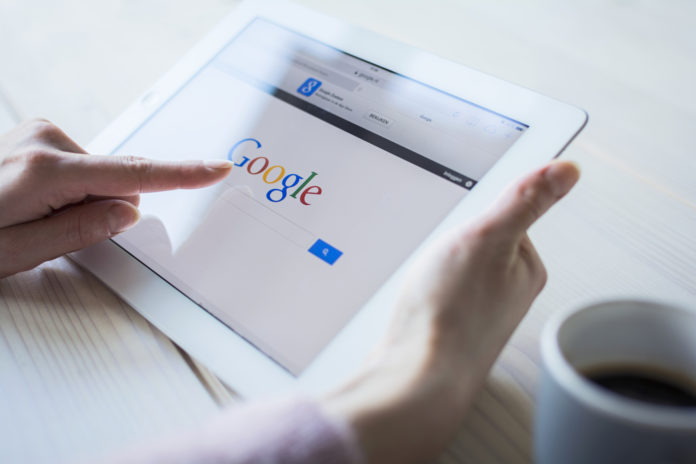
この記事の執筆者:
Ignite Visibility の CEO であるジョン リンカーンは次のように述べています。
聞いてますか? サイト運営者は、ブログのコンテンツから Google アクションを作成できます。 そのためには、スキーマ マークアップの支援を受ける必要があります。
コンテンツから Google アクションを作成すると、オンラインの人々にあなたのブランドを発見する別の機会を提供できます。 これは、Google が検索意図を Web サイトのスキーマ マークアップに関連付けて、検索結果に表示するためです。
これは、Google アシスタントからの検索結果に関しては特に当てはまります。
今日では、往年の SEO 戦略を超えて、音声検索も最適化することが重要です。 それがまさにこの戦略のすべてです。
Google アクションとは
まず、あなたが今自問しているかもしれない質問に答えることから始めましょう: Google アクションとは何ですか?
簡単に言えば、Google アクションは Google アシスタント用のアプリです。
Google アシスタントに慣れていない場合、それはスマート スピーカーです。 その他のスマート スピーカーには、Amazon Echo や Apple HomePod などがあります。
サードパーティ (この場合はあなた) は、アクションを使用して Google アシスタントを独自に使用するように設計します。
では、これはスキーマ マークアップとどのような関係があるのでしょうか? それについては、次のセクションでお答えします。
Google アクションでスキーマ マークアップを使用する
スキーマ マークアップは HTML に似たコードで、検索エンジンに Web サイトの内容に関する詳細情報を提供します。
たとえば、小規模なビジネスを運営している場合、組織マークアップを使用して、Web サイトの URL や連絡先情報など、そのビジネスに関する追加の詳細を提供する可能性があります。
しかし、会社の詳細を共有する以外にも、スキーマ マークアップでできることはたくさんあります。 できることの 1 つは、コンテンツの背後にある意図について、検索エンジンにより多くの情報を提供することです。
検索エンジンが意図を導き出すと、コンテンツの一部とクエリが一致する可能性が高くなります。
ただし、何よりも優れているのは、スキーマ マークアップを使用すると、Google アクションを作成できることです。 これは、Google が Web ページに追加されたマークアップの種類に基づいて Action を自動的に生成するためです。
Google は、6 種類のウェブ コンテンツに基づいてアクションを作成できます。 それぞれについて個別に見ていきましょう。
ポッドキャスト
今年の 5 月、Google は検索結果にポッドキャストを追加すると発表しました。 ポッドキャストが検索エンジンの結果ページ (SERP) でトップの座を獲得できれば、この動きはブランドに人気をもたらす可能性があります。
幸いなことに、スキーマ マークアップが役に立ちます。
マークアップを使用すると、エピソードの説明、作成者、さらには画像など、ポッドキャストに関する詳細を検索エンジンに提供できます。
覚えておいてください: ポッドキャスト イメージの作成に関しては、従わなければならないガイドラインがあります。 下記参照。
Google は、ポッドキャストのトランスクリプトを検索して、人々が検索している正確なコンテンツを見つけることもできます。
ポッドキャストを Google アクションに変換するには、Google Play アカウントが必要です。 次に、次の手順に従います。
- Google Play にサインインする
- 右上のメニューから「ポッドキャストを追加」をクリック
- 必要なタグを使用して RSS フィードを追加します
- マークアップのガイドラインに従ってアクションを作成します
よくある質問
Web サイトによく寄せられる質問 (FAQ) はありますか? その場合は、スキーマ マークアップを適用して、それらからアクションを生成します。
Google のガイドラインによると、特定の主題に関する質問と回答のリストを含む任意の Web サイトに FAQ マークアップを追加できます。 つまり、「公式」FAQ Web ページでの FAQ マークアップの使用に限定されません。
FAQ のコンテンツが Web サイトの内容と一致していることを確認してください。 そうしないと、Google がサイトにペナルティを課す可能性があります。
また、FAQ ページは完全に情報提供のコンテンツである必要があります。 広告に使用しないでください。
よくある質問ページをマークアップすると、そのページから質問があったときに、Google アシスタントが回答を読み上げることができます。 これは、ブランドの露出を増やすための優れた方法です。
ただし、知っておく必要があることがいくつかあります。
手始めに、FAQ ページは Web サイトの観点から作成する必要があります。 訪問者が独自の回答を提供するオプションを提供するべきではありません。
つまり、独自の Quora を作成してマークアップすることはできません。
ただし、Web サイトに Quora に似たもの (Q&A フォーラムなど) がある場合でも、すべてが失われるわけではありません。 FAQ マークアップの代わりに QAPage マークアップを使用してください。
ただし、QAPage マークアップは Google アクションを自動的に作成しません。
また、必ず FAQ ページ全体をマークアップしてください。 これには、コンテンツの質問部分と回答が含まれます。
最後に、ソース ページの訪問者が FAQ コンテンツにアクセスできるようにします。
レシピ
Pioneer Woman がお気に入りのレシピをブログで公開して有名人の地位を獲得して以来、多くの人がこの行動に参加しています。 あなたがそのような人なら、スキーマ マークアップを適用して、レシピ ページから Google アクションを作成できます。
レシピ マークアップを使用して、準備時間、材料、栄養情報など、お気に入りの料理に関するかなりの情報を強調します。
さらに、成分リストを見る前に、その人が食欲をそそる画像を指定することもできます。
おそらく最も優れているのは、ガイダンス マークアップを追加して、ユーザーが音声による指示に従うことができるようにすることです。
実際、レシピ Web サイトを Google アクションの対象にする場合は、ガイダンス マークアップが必要です。
では、どうすればすべてを実現できますか? まず、Google フォームに入力します。 幸いなことに、それはかなり短いです。 名前、ドメイン、電子メール、および会社名を入力するだけです。

以下に、覚えておきたい追加のポイントをいくつか示します。
- 特定の料理の作り方をコンテンツでユーザーに示す場合は、レシピ マークアップを使用します。 何らかの理由で、人々はレシピ マークアップを他の目的に使用しています。 何かを行う方法を誰かに示したいだけの場合は、HowTo マークアップを使用します。
- レシピをコレクションに表示するには、次の手順を実行します。
- 含めるレシピを要約するには、ItemList マークアップを追加します。 Recipe マークアップで ItemList マークアップを使用できます。
- コレクション内のすべてのレシピを一覧表示する概要ページが Web サイトに含まれていることを確認してください。 たとえば、すべてのイタリア料理を含むリストや、感謝祭のレシピを含むリストがあるとします。
ハウツーガイド
ウェブサイトにステップバイステップ ガイドがある場合は、ハウツー マークアップを使用してそれらから Google アクションを作成できます。
ただし、通常の場合と同様に、特定のルールが適用されます。
まず、「ハウツー」コンテンツはページ全体に適用する必要があります。 つまり、他のコンテンツの途中に簡単な「ハウツー」セクションがある場合、それはこの目的には適していません。
また、「ハウツー」コンテンツには、一連の一連の手順を含める必要があります。
従う必要があるその他のガイドラインを次に示します。
- 明示的、攻撃的、または暴力的なコンテンツをマークアップしないでください
- 各ステップ全体をマークアップする
- 何かを宣伝するためにマークアップを使用しないでください
- レシピにマークアップを使用しない (前のセクションを参照)
現時点では、HowTo マークアップは Google アシスタントに対してのみ Google アクションを作成し、スマート ディスプレイに対しては作成しません。 しかし、Google はそれを変えようとしています。
ニュース
ニュースを手に入れましたか? その場合は、マークアップを追加して SERP での可視性を高め、人々が Google アシスタントを介してレポートをキャッチできるようにすることができます。
これを実現するには、関連するコンテンツにニュース マークアップを適用します。 また、まだ登録していない場合は、Google ニュースにニュース メディアとして登録する必要があります。
ニュース マークアップを適用すると、記事が検索結果で目立つ可能性があります。 たとえば、トップ ストーリー カルーセルに表示される場合があります。
ストーリーを音声検索結果に表示する場合は、AMP または非 AMP 形式のどちらを使用するかを決定する必要があります。
まだ聞いたことがない方のために説明すると、AMP は Accelerated Mobile Pages の略です。 これは、モバイル プラットフォームでサイトをすばやく読み込むためにウェブマスターが使用するテクノロジーです。
Google は AMP の大ファンです。 したがって、よくわからない場合は、AMP 形式を選択することをお勧めします。
AMP を設定する準備ができたら:
- AMP ガイドラインを読み、それに応じてウェブサイトを更新する
- 追加のページ ガイドラインを適用する
- 必要なマークアップを追加する
非 AMP ソリューションを使用することにした場合でも、検索での可視性を高めることができます。
そのためには、必要なマークアップを Web ページに追加するだけです。 次に、構造化データ テスト ツールを使用してページをテストします。
ニュース記事を Google ニュースの検索結果に表示するには、ウェブサイトが次のガイドラインを満たしていることを確認する必要があります。
- 固有の URL を使用する
- オリジナルコンテンツのみ制作
- 広告とアフィリエイト リンクを最小限に抑える
また、検索エンジンがサイトを簡単にクロールできるように、ニュース固有のサイトマップを使用する必要があります。
テンプレート
マークアップを使用せずに Google アクションを作成する場合は、テンプレートを使用して作成できます。
それはどのように機能しますか? Google スプレッドシートに記入してアクションを作成します。
ただし、注意点があります。 次の 4 つのコンテンツ タイプのいずれかを使用している場合にのみ、この方法で行うことができます。
- クイズ
- フラッシュカード
- トリビア
- ハウツー動画 (YouTube のみ)
その後、必要な手順に従うだけです。
- 必要なアクションのタイプを選択します (ハウツー ビデオなど)。
- あなたの性格を特定する
- ステップを Google スプレッドシートで追加します。
あなたの行動を主張する
マークアップを使用してコンテンツを公開すると、Google がアシスタント ディレクトリにページを自動的に作成する場合があります。 その場合は、ページの申請を求めるメールが届きます。
自分でディレクトリにアクセスし、リンクをクリックしてページを申請することもできます。
アクションの削除
ディレクトリに特定のアクションが不要になる場合があります。 幸いなことに、Google ではそれらを簡単に取り除くことができます。
次の手順に従ってください。
- アクション コンソールにログインし、不要なプロジェクトを選択します。
- [概要] ページの [バージョン] セクションに移動します
- プロジェクトの公開バージョンを見つけて、[オーバーフロー] メニューをクリックします。
- 「非公開」を選択
まとめ
音声検索用にウェブサイトをまだ最適化していない場合は、最適化を行った競合他社に市場シェアをかなり奪われている可能性があります.
幸いなことに、関連するマークアップをサイトに追加するのは非常に簡単です。これにより、Google アシスタントが意図を導き出しやすくなります。 次に、ユーザーのクエリをその意図と一致させて、ブランドの露出を増やすことができます。
John Lincoln は、国内トップのデジタル マーケティング エージェンシーの 1 つであり、2017 年、2018 年、2019 年に Inc. 5000 企業に選ばれた Ignite Visibility の CEO です。 リンカーンは、常に業界のトップ マーケティング エキスパートの 1 人に選ばれています。 彼は Search Engine Land の「Search Marketer of the Year」賞を受賞しており、Clutch.co によって米国でナンバー 1 の SEO コンサルタントに選ばれ、最も称賛されている CEO であり、40 歳未満の 40 人です。リンカーンは 2 冊の本 (The Forecaster Method and Digital Influencer) を作成し、デジタル マーケティングに関する 2 つのムービー (SEO: The Movie および Social Media Marketing: The Movie) を作成しました。 彼は、ビジネス界の大物たちのデジタル マーケティング戦略アドバイザーです。
